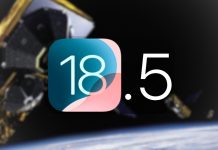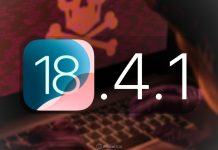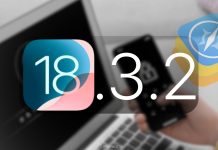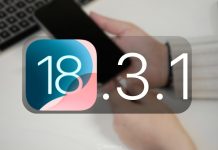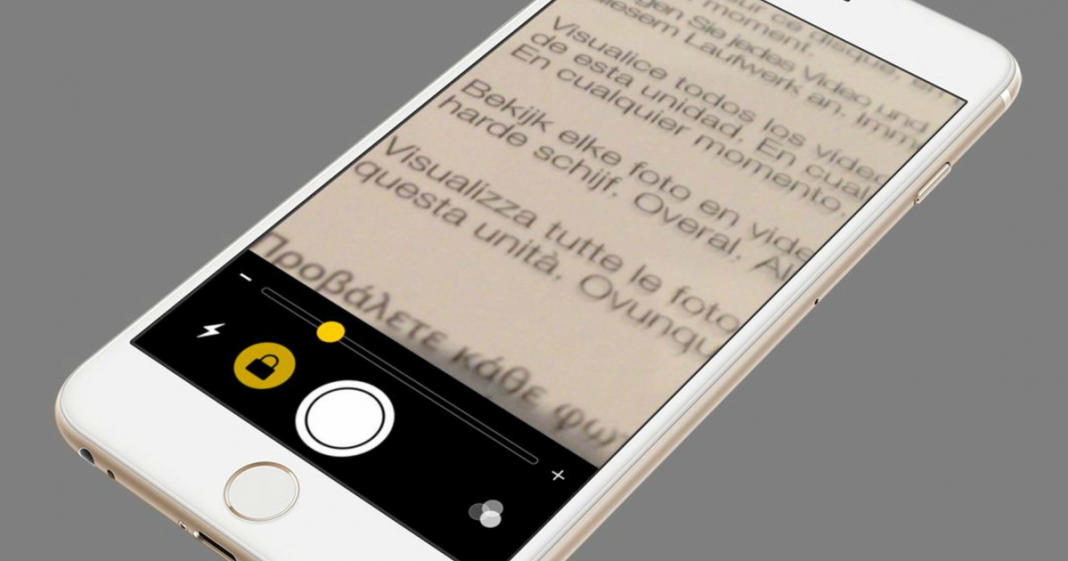É bem provável que você já precisou ler textos com letras muito pequenas, como por exemplo num rótulo, bula, ou etiqueta, e sentiu certa dificuldade por causa do tamanho. Nada melhor que uma lupa nesse caso, concorda? Neste artigo você aprenderá que basta seu iPhone em situações como essas.
A maioria dos usuários não deve saber, mas o iOS possui a função de lupa nativamente no sistema. O recurso foi disponibilizado a partir do iOS 10, mas não vem ativo por padrão.
Veja também:
- Como verificar detalhes de um voo no iOS
- iOS 11 permite ocultar dados das notificações na tela bloqueada
Ative a Lupa no seu iPhone
Claro que, é possível usar a câmera normal do iPhone para ampliar os textos, mas a funcionalidade Lupa é muito mais prática e possui algumas opções extras conforme mostraremos ao longo desse artigo.
Primeiramente, abra Ajustes » Acessibilidade » Lupa, e ative a opção.
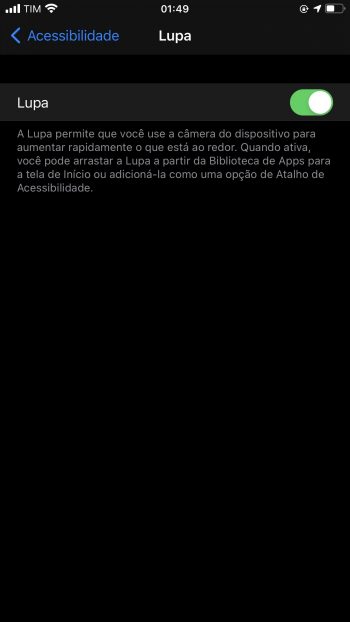
Aparecerá um ícone como um aplicativo na Tela de Início, desta forma:
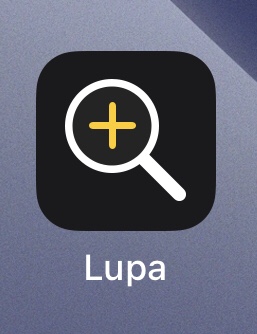
Além disso, ela também se torna acessível no Atalho de Acessibilidade. Desta forma, basta apertar 3 vezes o botão de Início e escolher a opção “Lupa” para abrí-la:
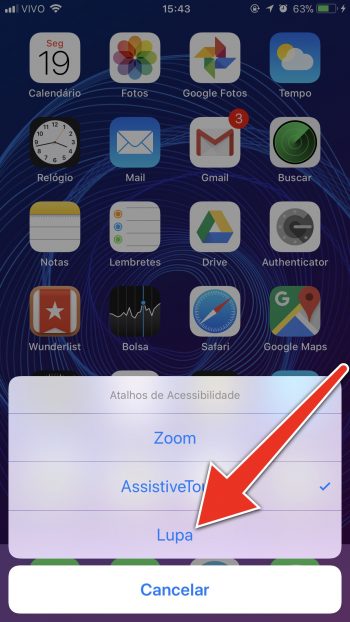
Há também outra possibilidade, que é adicionar o atalho da lupa à Central de Controle do (que permitiu personalização à partir do iOS 11). Para isso, acompanhe os seguintes passos:
1º ⇒ Abra Ajustes » Central de Controle;
2º ⇒ Adicione a Lupa à lista “CONTROLES INCLUÍDOS”.
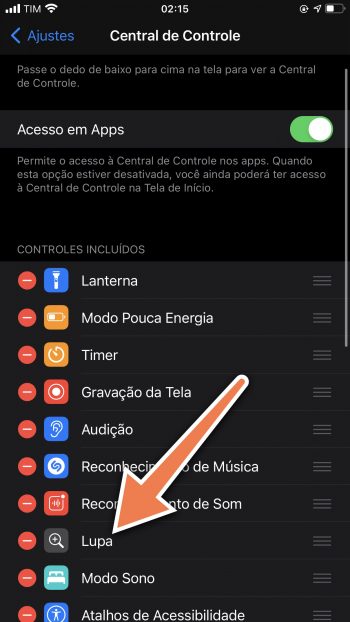
Além da ampliação em si, a Lupa também possui outros recursos, como por exemplo: luz do flash, bloqueio do foco e filtros de cor.
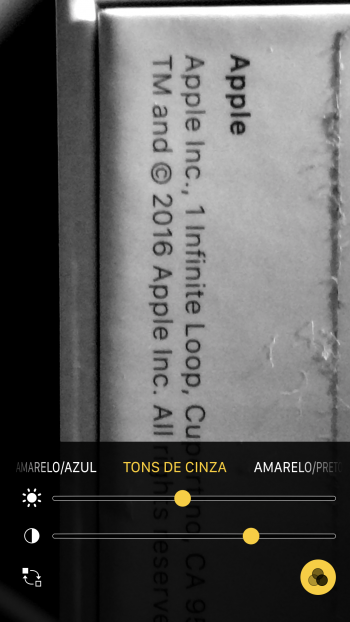
O mais interessante é que não precisa baixar nenhum aplicativo auxiliar, pois a Lupa é nativa do iOS.
Gostou? Compartilhe com seus amigos e fique ligado aqui no iPhoneDicas! Nos siga no Twitter, Telegram, Instagram e Facebook; e apoie nosso projeto! 😃

















![[Vídeo] Como usar ao máximo o aplicativo Lembretes no iPhone](http://iphonedicas.com/wp-content/uploads/2015/12/Youtube-Cover-Lembretes-1-218x150.jpg)
![[Vídeo] Como limpar a memória RAM do iPhone em 10 segundos](http://iphonedicas.com/wp-content/uploads/2015/12/Youtube-Cover-limpar-ram-1-218x150.jpg)